
- 收藏本站
- 上传模板
- 技术交流

你好,我是陈西X。
今天我们讲解一下PPT中的三维旋转的效果,一般情况下,大家在工作中不是很常用,因为用不好啦。
其实,用好PPT三维旋转这个功能,可以快速做出一些高大上的PPT页面。
▣ 01
我们来看一页三维旋转的PPT案例。
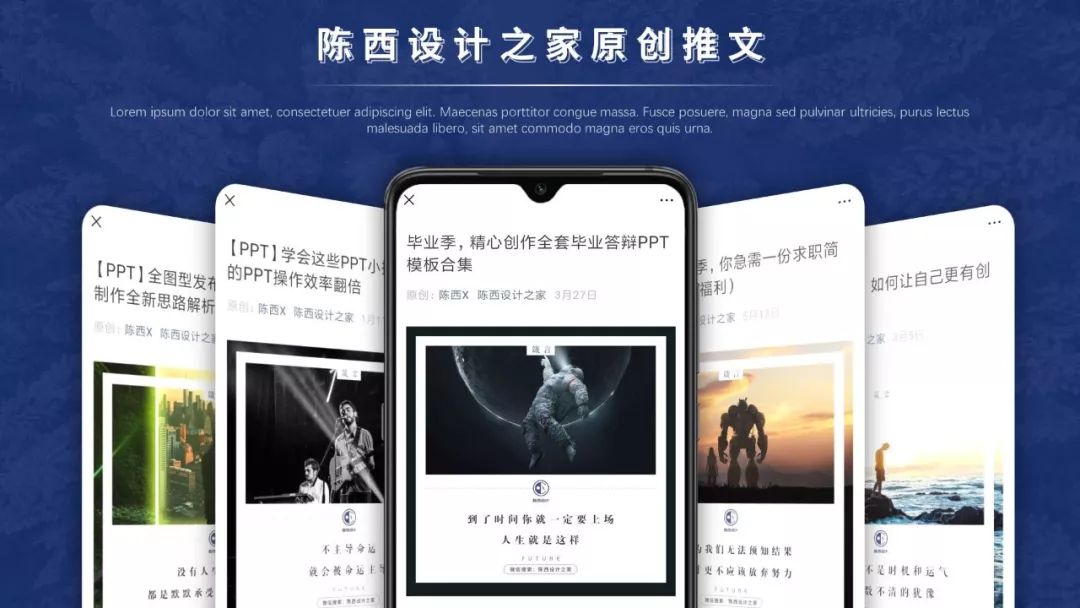
这个PPT页面里面的图片展示就是使用了PPT中自带的三维旋转的功能制作的。
不要有一些畏惧的情绪,其实三维旋转是挺简单的一个功能,就是调节一些透视的关系,调整几个数值而已。
拿几张图片试一下,就可以有一些更清晰的理解,也会有一个大致的概念,这个功能可以做哪些效果。
▣ 02
接下来讲解一下具体的制作过程。
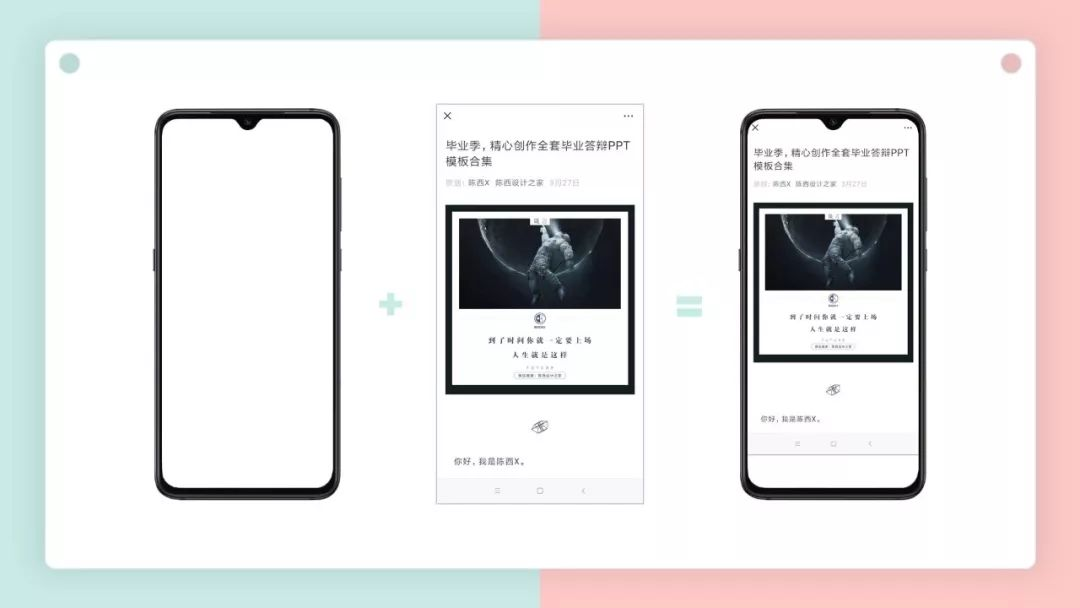
最中间的这张手机效果图的制作。主要是由两部分组成的:一个是手机模型;另一个是你要展示的图片截图。
手机模型可以上觅元素这个PNG素材网站下载,不过没有会员下载次数有限制。网站的一些素材还是可以的。
对于自己要展示的图片,可以用自己的手机截图,得到想要展示的图片。
然后将这两张图片叠加在一起就可以了。因为手机模型是PNG的素材,所以中间是透明的,可以看到后面的素材图片。
所以这里的层级关系是手机模型图片在截图的上面。
选中图片右键可以调节图层关系;或者在开始菜单的绘图区域,有一个排列的功能,也可以调节元素的层级关系。
▣ 03
关于阴影效果的调节。
要想有比较好的立体效果,可以适当的借助阴影的设置。这是PPT中制作立体感的常用套路。
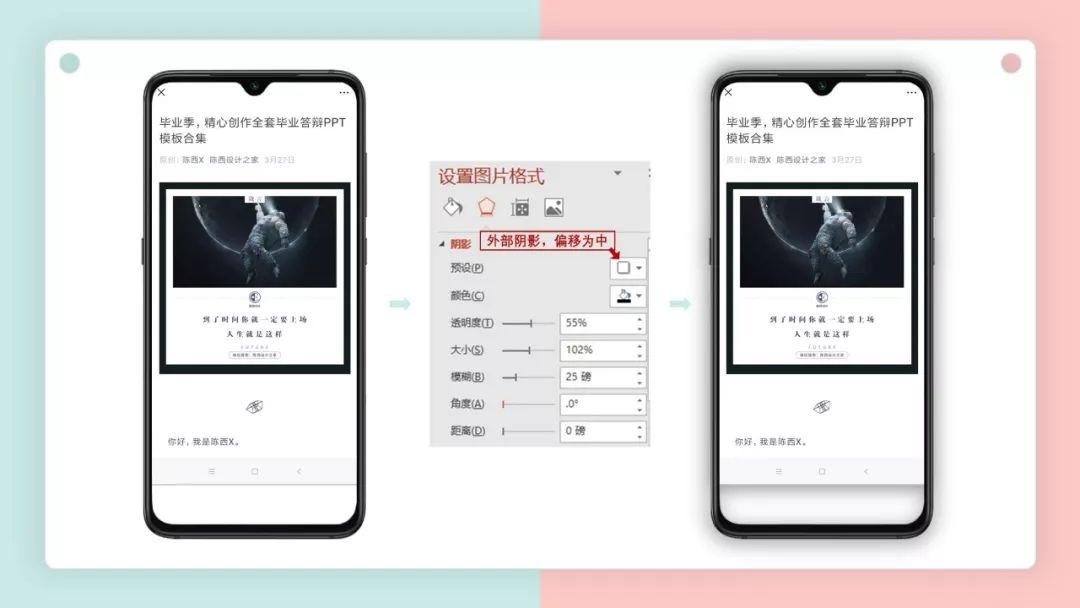
先将手机模型和截图组合一下。同时选中手机模型和截图,然后右键或者Ctrl+g可以组合两个元素。
组合之后,选中进行阴影的设置。选中外阴影,偏移为中,制作这种弥散的阴影效果,数值可以参考上图。
▣ 04
关于两边的这种透视的图片效果的制作。
我们先来看左边这种透视效果的制作。主要使用了阴影和三维旋转。
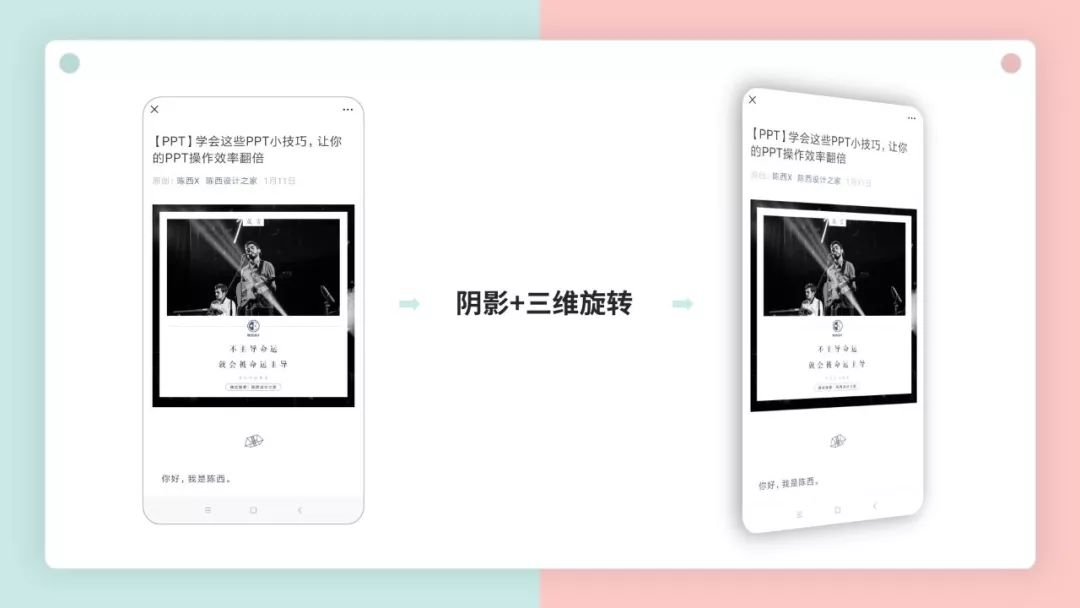
我们看具体的一些参数设置。
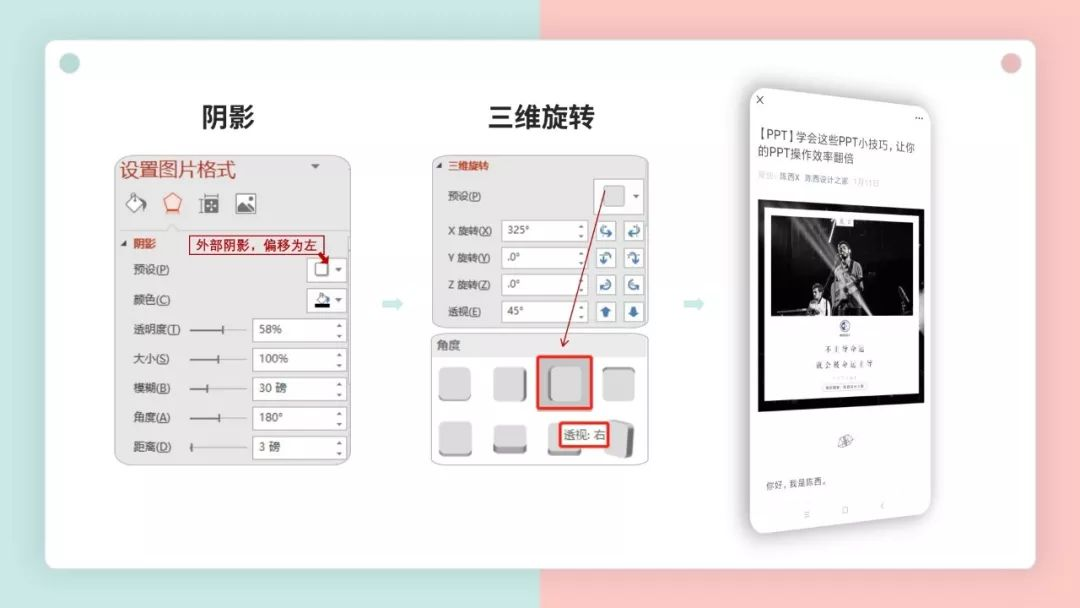
关于阴影的调节。
这里的阴影同样使用的是外阴影,不过偏移为左,在预设里面调节。
然后设置三维旋转。
在三维旋转的预设里面,选择透视角度为左的预设效果,然后调节一下其它轴的旋转角度,这里只调节了X轴的角度,数值参考上图。
这样就可以制作出三维的立体效果。
关于右侧的透视效果制作,原理是相同的,不过透视的方向不同而已。
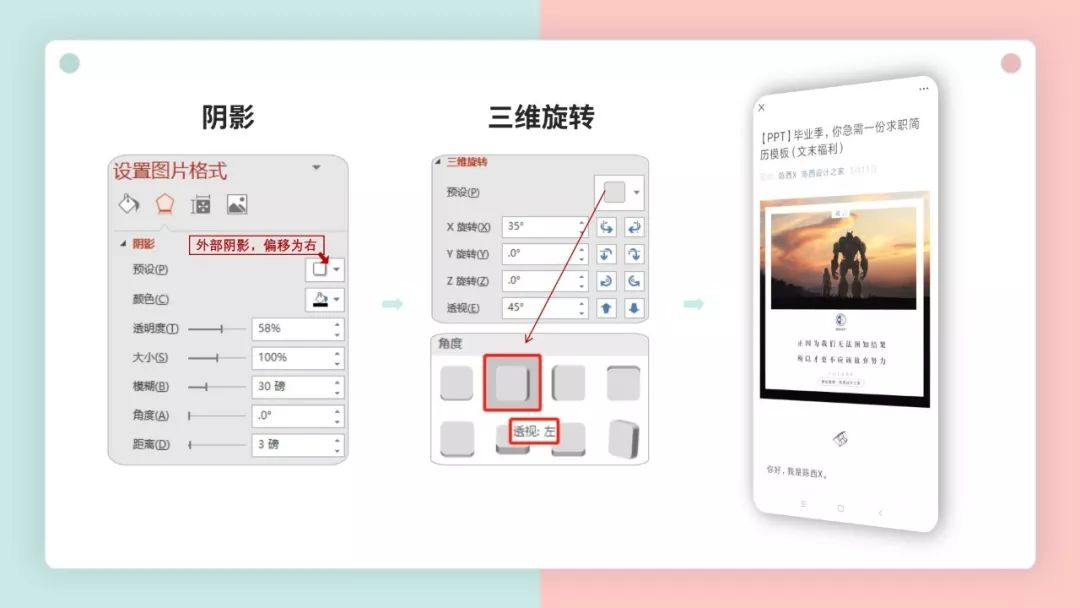
右侧的透视效果制作。外阴影需要将偏移修改为右;三维旋转里面的预设角度需要改为左,X轴的角度也要注意一下。
▣ 05
剩下的左侧和右侧的图片也是这样进行效果的制作的。
制作好图片的效果,进行一下整齐的排版,添加一个背景再加上文案,一页PPT就完成啦。
这里的背景也是最常用的一种制作方式,图片加蒙版的背景制作方式。
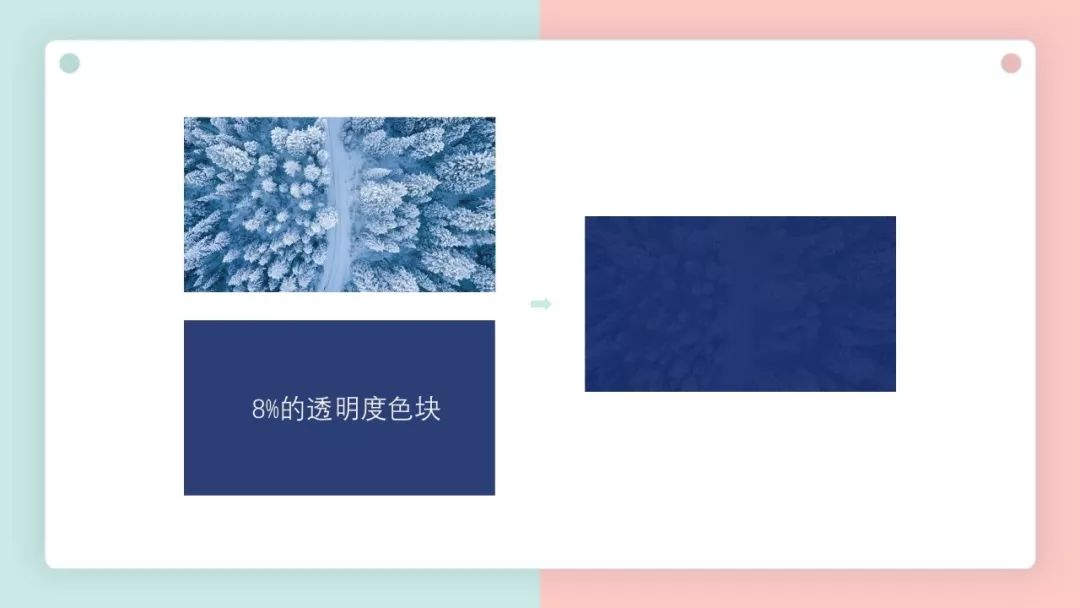
选择一张图片,一般没有具体意义的背景可以选择好看的风景照片。
选择好一张图片,裁剪成幻灯片比例,在上面绘制一个矩形色块,调节颜色和透明度,制作蒙版。
这样背景就制作好啦。添加一些文案,就可以完成一个高大上PPT页面的制作了。
▣ 06
三维旋转的效果就是这样制作的,这里主要使用在了图片的展示上,同样的,也可以使用在其它方面。
比如文字的三维旋转展示,图标色块的三维旋转展示等等。大家可以进行思维发散,尝试其它的效果。
上一期我们为大家介绍了一个,冷门又强大的功能,「沙漪立方拼」(点击蓝字可跳转阅读),好基友网黄,也强烈推荐,还没看的,赶紧去复习,按照惯例,怎么可能一期就结束呢!这不,第二弹来了,本期,依旧是跟我徒弟,人美声音甜的 蛋总 联合出品。
OK插件中看起来很冷门的,「极坐标」功能,我们连续发布了4期教程,你都学会了吗?从本期开始,要向大家介绍OK插件中另一个看起来很冷门,但其实超级厉害的功能,本期教程由我联合,人美声音甜的徒弟@蛋蛋 一起完成。
ppt图片三维平铺样机制作教程:1.1 插入一个无边框矩形,比例调整为16:9;1.2 复制5行5列,并且组合起来;2.1 添加三维旋转,预设选择前透视;2.2 三维格式中添加5磅的深度,材料选择亚光效果;2.3 添加向下的外部阴影...
1.1 修改矢量形状的填充类型和方向:选中1个矢量形状后右键 → 设置形状格式 → 填充 → 渐变填充 →类型:射线 → 方向:从左上角;1.2 修改渐变填充的光圈:PS:本文所指的浅蓝,是指标准色中的浅蓝色;1.3 修改图形的线条:切换到线条 → 渐变线 → 角度:45° → 宽度:2.5磅 → 光圈参数如图 。
PPT三维立体柱形设计:1.1 插入形状(OK插件功能):1.2 复制方块、1.3 修改方块颜色、1.4 光圈虚化;2.1 沙漪立方拼、2.2 三维旋转;扩展:如何批量调色?
#另P蹊径#更新了!!!!!(≖ᴗ≖)✧PPT想要做的「炫酷」是没有止境的拼素材、拼动画、拼外挂……但是,秦老湿要告诉你,用好PPT的文本框,也阔以!!!开始咯。
PPT图片三维:映像图轮;0. 准备多张图片(建议3张以上);1.1 图片比例裁剪(OK插件功能);1.2 尺寸递进;2.1 添加映像;2.2 一键转图;3.1 复制分布;3.2 添加透视;4.1 添加三维旋转;4.2 把暗色图片置于底层。
PPT图片三维:图片墙;0. 准备多张图片;1. 对齐增强( OK插件功能)并组合;2. 添加三维透视;3. 添加三维深度;4. 底边垂移;可选:添加阴影。